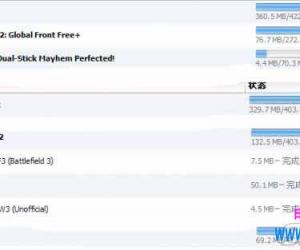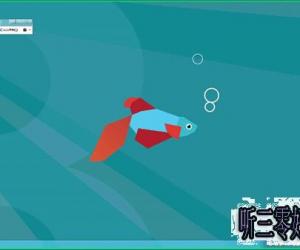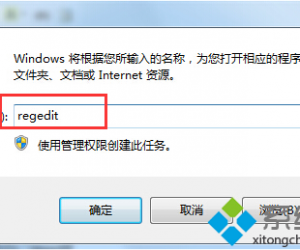win7系统每次打开网页都是最大化状态 win7窗口自动最大化设置方法
发布时间:2017-10-12 11:44:19作者:知识屋
win7系统每次打开网页都是最大化状态 win7窗口自动最大化设置方法 我们在使用电脑的时候,总是会遇到很多的电脑难题。当我们在遇到了win7系统每次打开网页都是最大化状态的时候,那么我们应该怎么办呢?今天就一起来跟随知识屋的小编看看怎么解决的吧。
win7系统每次打开网页都是最大化状态怎么办?
1、首先第一步我们需要做的就是进入到电脑的桌面上,然后在桌面上找到IE浏览器的图标,找到以后直接使用电脑的鼠标对其进行打开操作,这个时候我们就可以看到IE浏览器已经显示在了任务栏上,继续往下看。
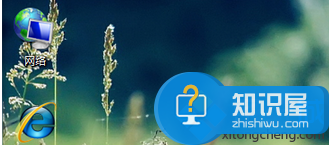
2、当我们在完成了上面的操作步骤以后,现在我们就在桌面底部任务栏中进行右键点击操作,这个时候就会弹出一个选项列表,稳直接对“将此程序锁定到任务栏”进行点击即可,这个时候我们就可以看到IE浏览器已经被锁定在了任务栏上了。
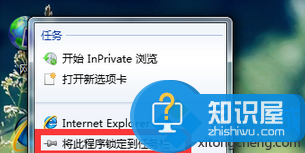
3、当我们成功的将IE浏览器锁定在任务栏中的时候,接着我们需要对任务栏中的IE图标进行右键点击操作,这个时候继续的对“Internet Explorer”进行右击,然后在弹出的选项中选择属性就可以了。
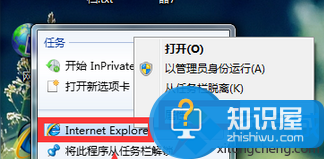
4、这个时候我们已经进入到了属性的页面中了,然后我们对运行方式进行点击,这个时候就会有一个下拉的列表,我们直接对里面的最大化进行选择,设置完成以后我们进行保存就可以了,这就是全部的过程了。

知识阅读
软件推荐
更多 >-
1
 一寸照片的尺寸是多少像素?一寸照片规格排版教程
一寸照片的尺寸是多少像素?一寸照片规格排版教程2016-05-30
-
2
新浪秒拍视频怎么下载?秒拍视频下载的方法教程
-
3
监控怎么安装?网络监控摄像头安装图文教程
-
4
电脑待机时间怎么设置 电脑没多久就进入待机状态
-
5
农行网银K宝密码忘了怎么办?农行网银K宝密码忘了的解决方法
-
6
手机淘宝怎么修改评价 手机淘宝修改评价方法
-
7
支付宝钱包、微信和手机QQ红包怎么用?为手机充话费、淘宝购物、买电影票
-
8
不认识的字怎么查,教你怎样查不认识的字
-
9
如何用QQ音乐下载歌到内存卡里面
-
10
2015年度哪款浏览器好用? 2015年上半年浏览器评测排行榜!